Haben Sie Probleme beim Umwandeln von OGV-Dateien in MP4? Dieser Artikel kann Ihnen helfen.
OGV-Dateien werden an verschiedenen Orten gefunden, wie z.B. auf Youtube gespeichert, mit Google Docs synchronisiert, aus HTML-Code gewonnen oder von OBS mit mehreren Audio-Spuren aufgenommen. OGV-Dateien verwenden Codecs wie Daala, Dirac oder Theora, was es schwierig macht, sie in normalen Mediaplayern zu öffnen oder in Videosoftware zu bearbeiten. Deshalb möchte man sie in MP4 umwandeln.
Wir präsentieren Ihnen die 4 besten Converter, um OGV in MP4 zu konvertieren. Schauen Sie sich diese an, um das beste Angebot für Ihre Bedürfnisse zu finden.
In diesem Artikel
Was ist ein OGV-Dateiformat und warum OGV in MP4 konvertieren?
OGV ist ein kostenloses Dateiformat der Xiph.org Foundation. Es wird oft als Image mit Videos im OGG-Containerformat bezeichnet. Eine OGV-Datei enthält normalerweise Videostreams, die mit Codecs wie Theora, Dirac oder Daala kodiert wurden. Es kann auch Audio-Streams, Untertitel und andere Daten in einer Datei enthalten.
Hier sind einige Einzelheiten:
- OGG ist das Containerformat für Audio-, Video- und Metadaten-Dateien.
- Vorbis ist eine freie Technologie zur Audiokomprimierung.
- Theora ist eine kostenlose Technologie zur Videokomprimierung.
Sie werden OGV vielleicht für Videos auf Webseiten verwenden, mit der Erweiterung ".ogv" im HTML-Code. Obwohl es sich um ein Video handelt, wird es manchmal im HTML-Code als ".ogg'' bezeichnet, was normalerweise für Audio-Dateien steht. Aber in Wirklichkeit befinden sich darin Videostreams.
Beim Ändern einer OGV-Datei in MP4 geht es nicht nur darum, sie von ".ogv" in ".mp4" umzubenennen. Sie müssen auch die Kodierung des Videos von den von OGV verwendeten Formaten wie Daala, Dirac oder Theora auf Formate wie H264 ändern, die MP4 verarbeiten kann. Wenn Sie dies tun, kann es sein, dass einige Tools dies nicht perfekt machen und Sie am Ende ein Video haben, das Störungen aufweist oder schlecht aussieht.
Es gibt ein paar häufige Gründe, warum Sie OGV in MP4 konvertieren sollten:
- MP4 wird von vielen Geräten und Plattformen unterstützt. So ist es einfacher, die Videos auf verschiedenen Systemen anzuschauen.
- Viele bekannte Plattformen und Geräte bevorzugen MP4. Das liegt daran, dass die meisten MP4-Videos problemlos abgespielt werden können.
- MP4-Dateien können problemlos online weitergegeben werden, da sie mit verschiedenen Plattformen und Diensten kompatibel sind.
Deshalb brauchen Sie einen guten Video Converter, um eine OGV-Datei in MP4 zu konvertieren.
Die 2 besten OGV zu MP4 Converter [Desktop]
Hier sind die beiden besten OGV zu MP4 Converter für den Desktop. Ganz gleich, ob Sie ein Neuling oder ein Profi sind, wir haben einfache Lösungen für eine reibungslose Konvertierung.
VLC Media Player
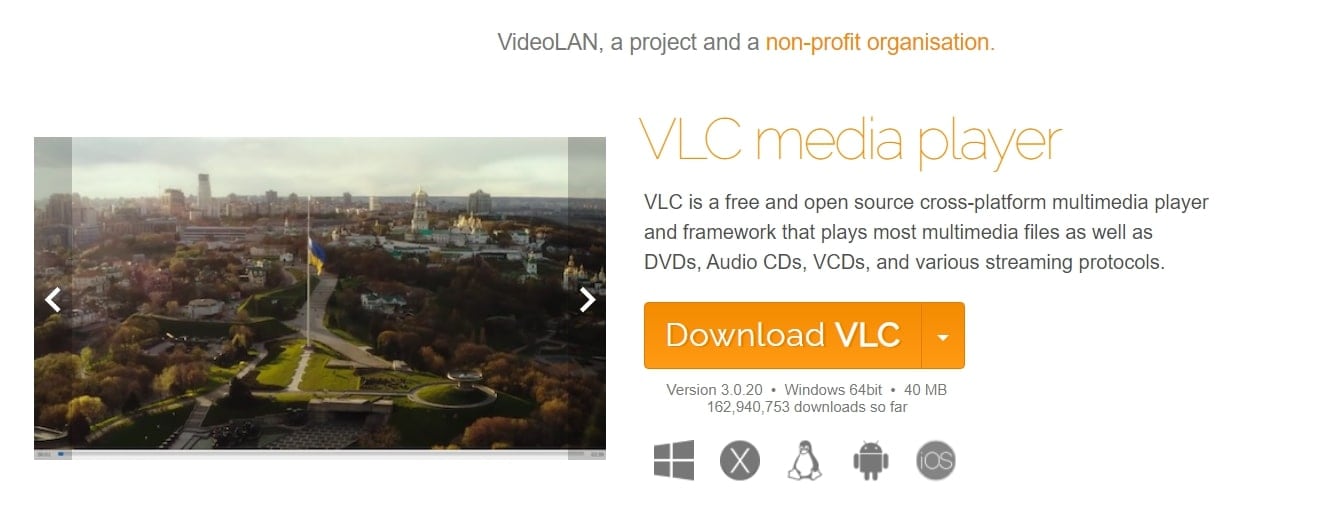
Der VLC Media Player eignet sich hervorragend zum Abspielen von OGV-Dateien und zum Konvertieren in MP4, QuickTime, WebM und andere Formate. Er funktioniert vollständig auf Windows, macOS, Linux, iOS und Android-Geräten.
VLC kann OGV-Dateien nicht nur abspielen, sondern sie auch mühelos in MP4 konvertieren. Mit den Voreinstellungen von VLC können Sie Ihr Videoformat schnell ändern. Ganz gleich, ob Sie eine OGV-Datei haben oder sie für verschiedene Geräte konvertieren müssen, VLC ist für Sie da.
Hier sind die Schritte, die Sie ausführen müssen.
Schritt 1: Starten Sie den VLC Media Player. Öffnen Sie VLC, klicken Sie auf Medien und dann auf Konvertieren/Speichern.
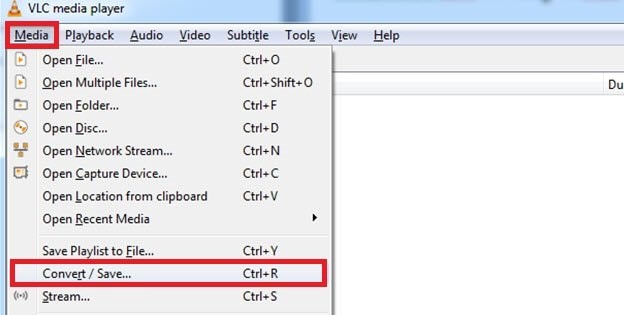
Schritt 2: Klicken Sie auf die Registerkarte Datei. Klicken Sie dann auf die Hinzufügen Schaltfläche, um Ihre OGV-Dateien einzugeben.
Schritt 3: Sobald Sie Ihre OGV-Dateien hinzugefügt haben, klicken Sie auf das kleine dreieckige Symbol im Dropdown-Menü mit der Beschriftung Konvertieren/Speichern. Klicken Sie dann auf Konvertieren.
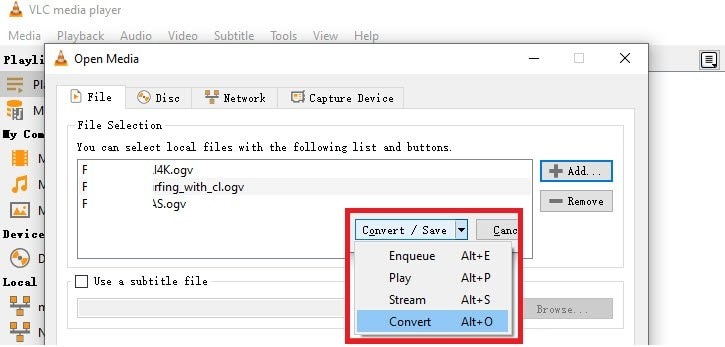
Schritt 4: Wählen Sie im Konvertieren Fenster das Ausgabeformat, indem Sie auf das Dropdown-Menü klicken. Da wir OGV in MP4 konvertieren wollen, wählen Sie Video - H.264 + MP3 (MP4).
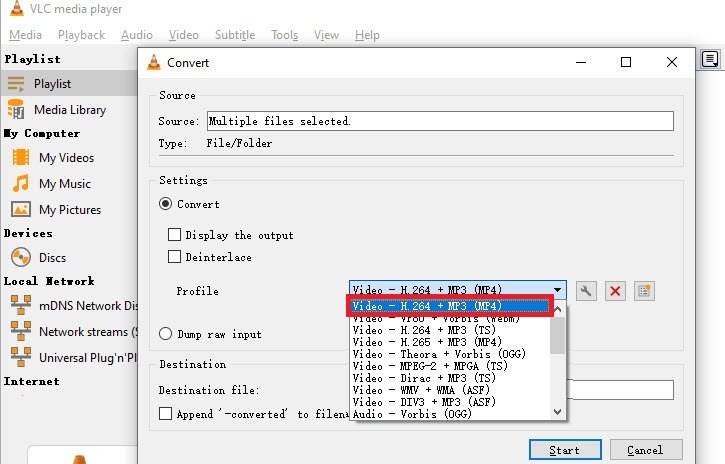
FFmpeg
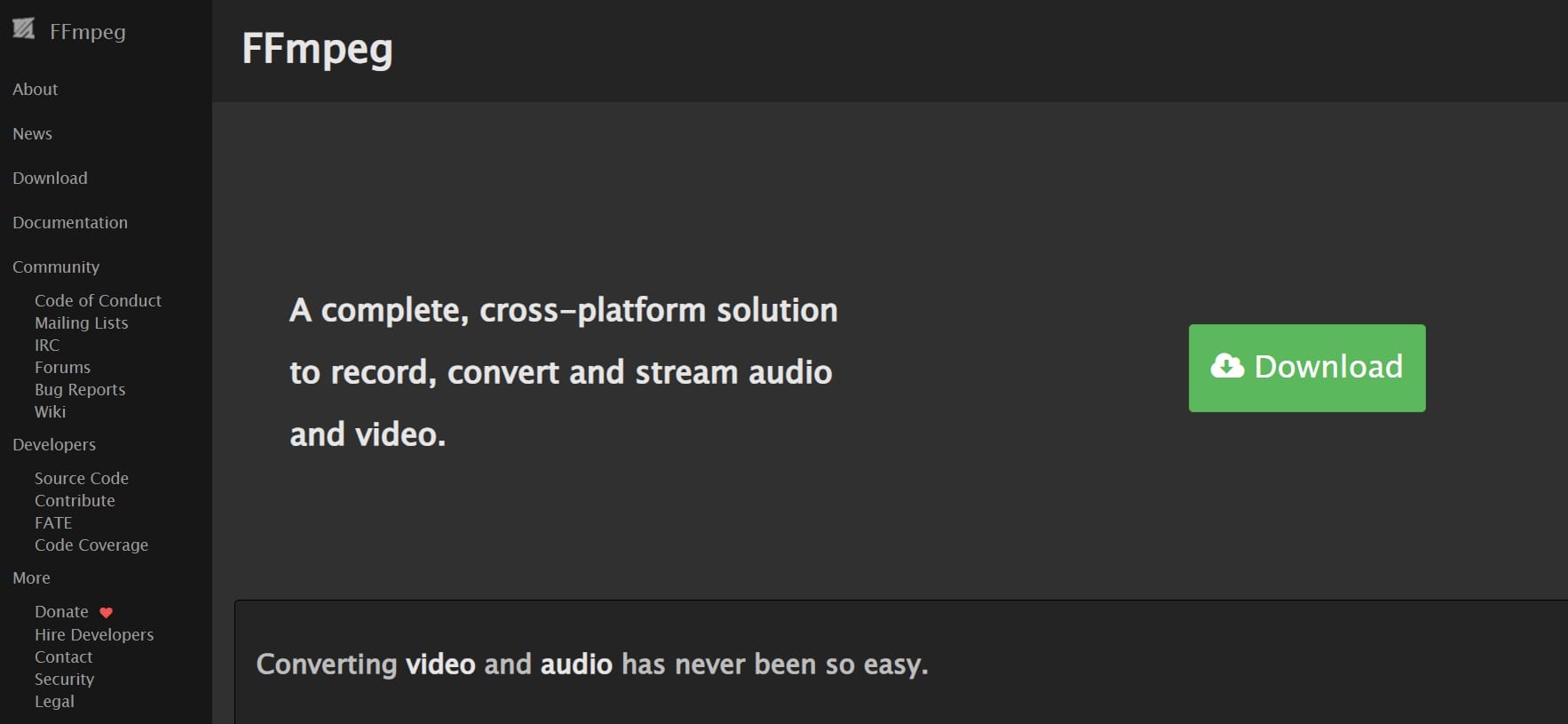
FFmpeg ist ein leistungsstarkes Tool zum Konvertieren von OGV in MP4. Dies gilt insbesondere, wenn Sie mit Befehlszeilen vertraut sind. Es funktioniert unter Windows, macOS, Linux und mehr. Anfangs mag es einschüchternd wirken, aber wenn Sie lernen, damit umzugehen, werden die Konvertierung von OGV in MP4 und andere Videoaufgaben zum Kinderspiel.
So konvertieren Sie OGV mit FFmpeg in MP4:
Schritt 1: Installieren Sie FFmpeg auf Ihrem Computer. Für Windows laden Sie einen statisches Build von FFmpeg.org herunter. Für Mac können Sie Homebrew verwenden.
Schritt 2: Fügen Sie die OGV-Datei (input.ogv) in den FFmpeg-Installationsordner ein (C:\ffmpeg\bin für Windows). Wenn Sie FFmpeg in einem anderen Verzeichnis installiert haben, bearbeiten Sie den PFAD in den Systemvariablen entsprechend.
C:\ffmpeg\bin
Schritt 3: Öffnen Sie die Eingabeaufforderung unter Windows oder das Terminal unter macOS.
Schritt 4: Wechseln Sie über die Eingabeaufforderung in das Verzeichnis bin von FFmpeg:
cd \
cd ffmpeg
cd bin
Schritt 5: Konvertieren Sie OGV in MP4 mit FFmpeg und dem folgenden Befehl:
ffmpeg -i input.ogv -c:v libx264 -preset veryslow -crf 22 -c:a aac -b:a 128k output.mp4
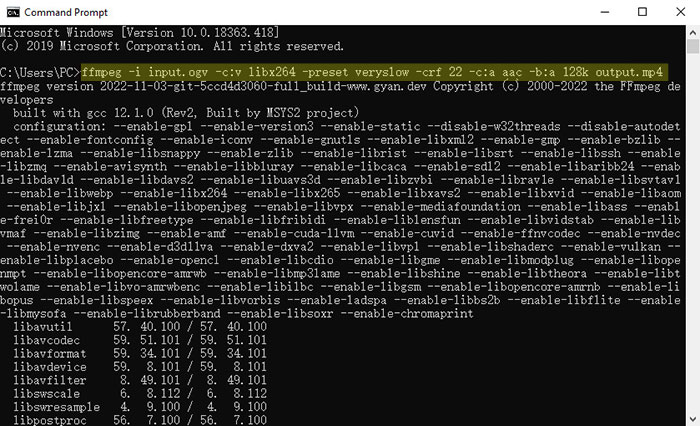
Die 2 besten Online OGV To MP4 Converter
Einige Benutzer finden praktische Möglichkeiten, OGV-Dateien zu konvertieren, ohne eine Software herunterladen zu müssen. Wie macht man das? Wir führen Sie durch die einzelnen Schritte mit diesen beliebten Online OGV To MP4 Convertern.
1. Convertio
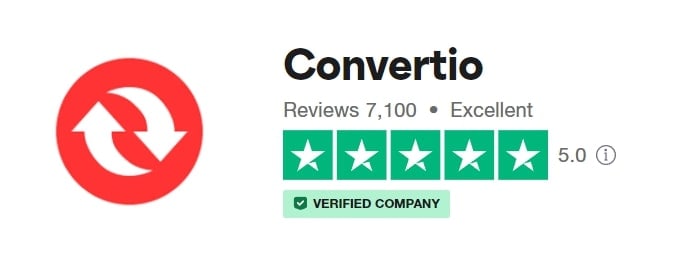
Convertio bietet eine einfache Möglichkeit, Ihre OGV-Dateien zu ändern. Es ist ein Online-Tool, das das Konvertieren von OGV-Dateien vereinfacht. Mit schneller serverbasierter Konvertierung, vielen Optionen zum Anpassen und es funktioniert auf verschiedenen Systemen. Außerdem müssen Sie keine Software herunterladen.
Hier sind seine wichtigsten Funktionen:
- Schnelle Konvertierung von OGV-Dateien über die Hochgeschwindigkeitsserver von Convertio.
- Passen Sie Ihre OGV-Dateien vor dem Konvertieren mit erweiterten Optionen wie Schneiden, Spiegeln und Größenänderung an.
- Konvertieren Sie OGV-Videos in über 125 Formate für maximale Flexibilität.
- Der browserbasierte Converter von Convertio funktioniert reibungslos unter Windows, macOS und Linux und ist somit mit allen Betriebssystemen kompatibel.
Wie wandelt man OGV in MP4 um? Folgen Sie den nachstehenden Schritten:
Schritt 1: Wählen Sie Ihr OGV-Video aus oder ziehen Sie es per Drag & Drop von Ihrem Computer, iPhone oder Android-Gerät. Sie können es auch von Ihrem Google Drive- oder Dropbox-Konto abrufen.
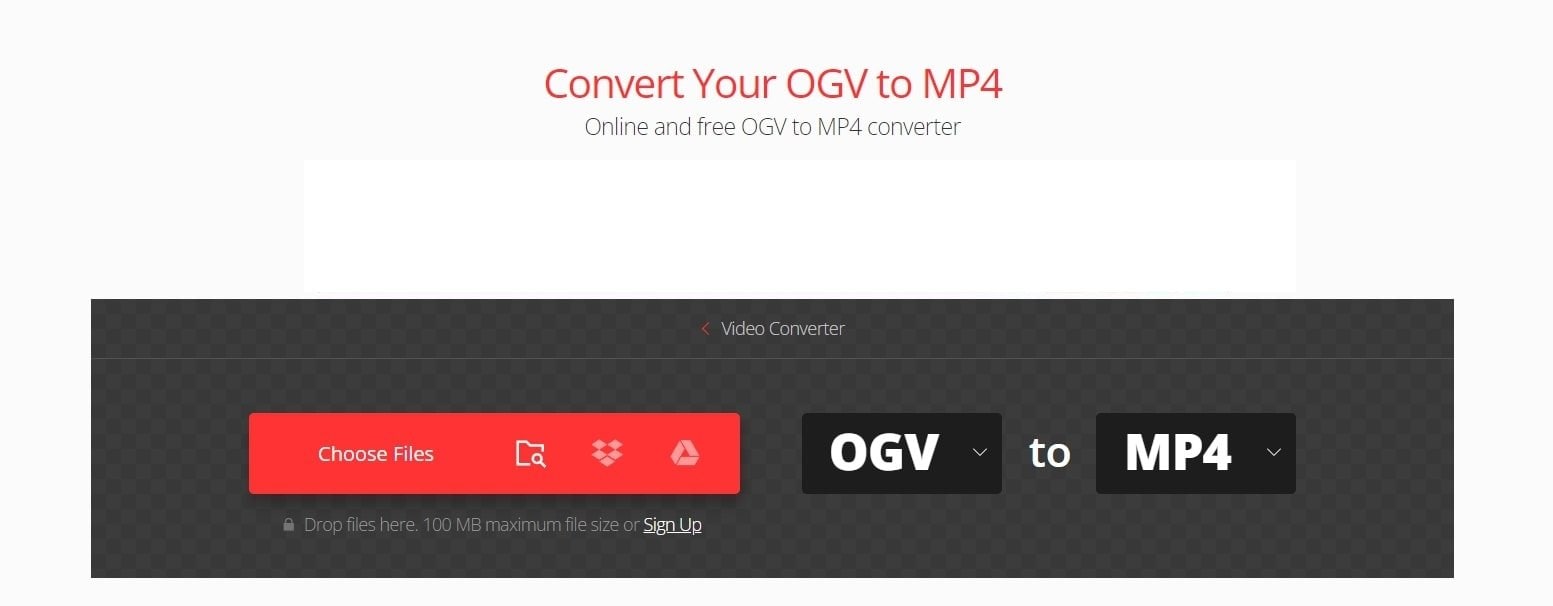
Schritt 2: Nach dem Hochladen beginnen Sie mit dem Konvertieren Ihres OGV in MP4. Sie können auch das Ausgabeformat in eines der 37 unterstützten Videoformate ändern. Sie können bei Bedarf weitere Videos für die Konvertierung im Stapel eingeben.
Schritt 3: Passen Sie die Einstellungen wie Auflösung, Qualität und Seitenverhältnis an, indem Sie auf das Symbol mit dem Zahnrad klicken, falls gewünscht. Wenden Sie die Änderungen gegebenenfalls auf alle Videos an und klicken Sie dann auf Konvertieren, um fortzufahren.
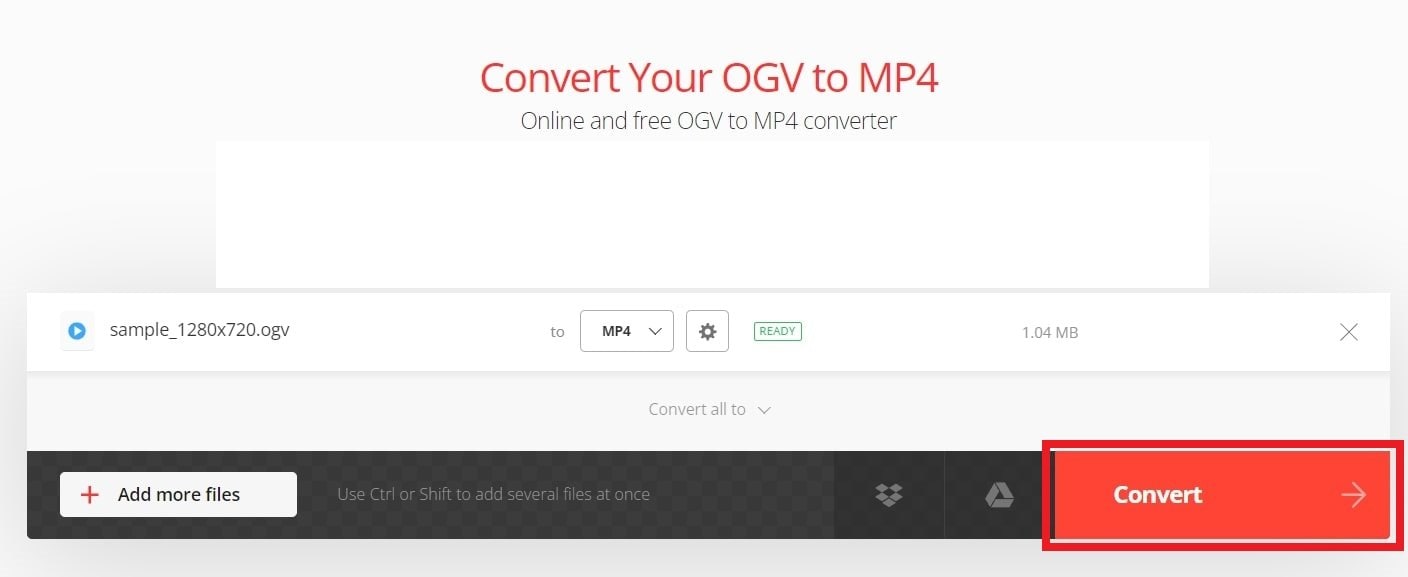
Schritt 4: Sobald Sie konvertiert und bearbeitet sind, laden Sie Ihr MP4-Video auf Ihren Mac, PC oder ein anderes Gerät herunter.
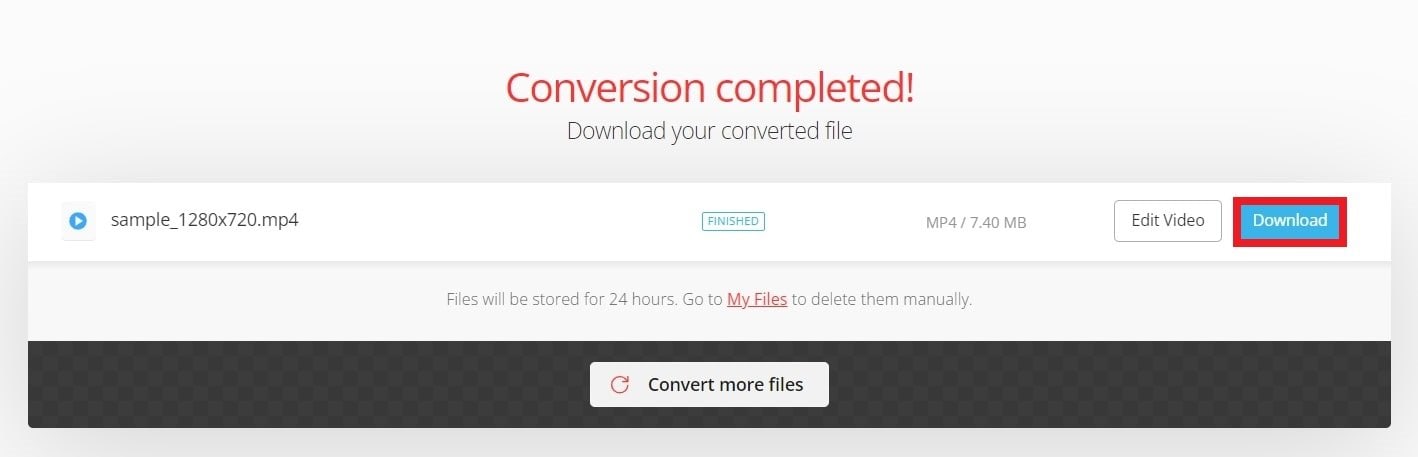
2. FreeConvert
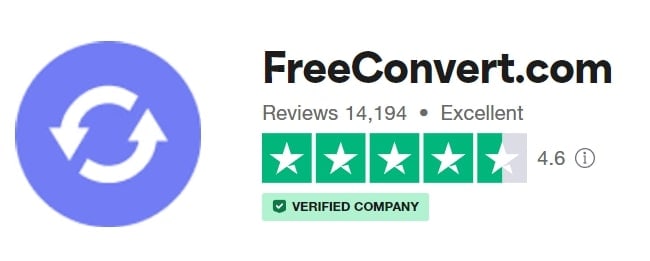
Konvertieren Sie Ihre OGV-Dateien mühelos in MP4 mit FreeConvert, einem einfach zu bedienenden Online-Tool, das sich auf Einfachheit und Qualität konzentriert. Mit nur wenigen Fingertipps können Sie mehrere OGV-Videos gleichzeitig wechseln und so für ein reibungsloses Erlebnis sorgen.
FreeConvert legt Wert auf qualitativ hochwertige Konvertierungen und verwendet eine Kombination aus Open-Source- und kundenspezifischer Software. Außerdem können Sie sich darauf verlassen, dass der Service kostenlos und sicher ist. Ihre OGV-Dateien sind mit einer 256-Bit-SSL-Verschlüsselung gesichert.
Nachfolgend finden Sie einige der wichtigsten Funktionen des Programms:
- Es ist einfach zu benutzen. Laden Sie einfach Ihre OGV-Dateien hoch und klicken Sie auf die Konvertieren Schaltfläche. Sie können auch mehrere OGV-Dateien auf einmal in das MP4-Format konvertieren.
- Dieses Tool verwendet Open-Source- und kundenspezifische Software, um Konvertierungen in höchster Qualität zu gewährleisten. Bei Bedarf können Sie die Konvertierungseinstellungen über "Erweiterte Einstellungen" anpassen.
- Dieser OGV zu MP4 Converter ist kostenlos und funktioniert mit jedem Webbrowser. Ihre Dateien sind sicher, so dass die Sicherheit und der Schutz Ihrer Daten gewährleistet sind. Die Dateien werden mit 256-Bit-SSL verschlüsselt und nach ein paar Stunden automatisch gelöscht.
Wie wandelt man OGV in MP4 um? Halten Sie sich an diese Schritte:
Schritt 1: Klicken Sie auf die Schaltfläche "Dateien auswählen", um Ihre OGV-Dateien auszuwählen.
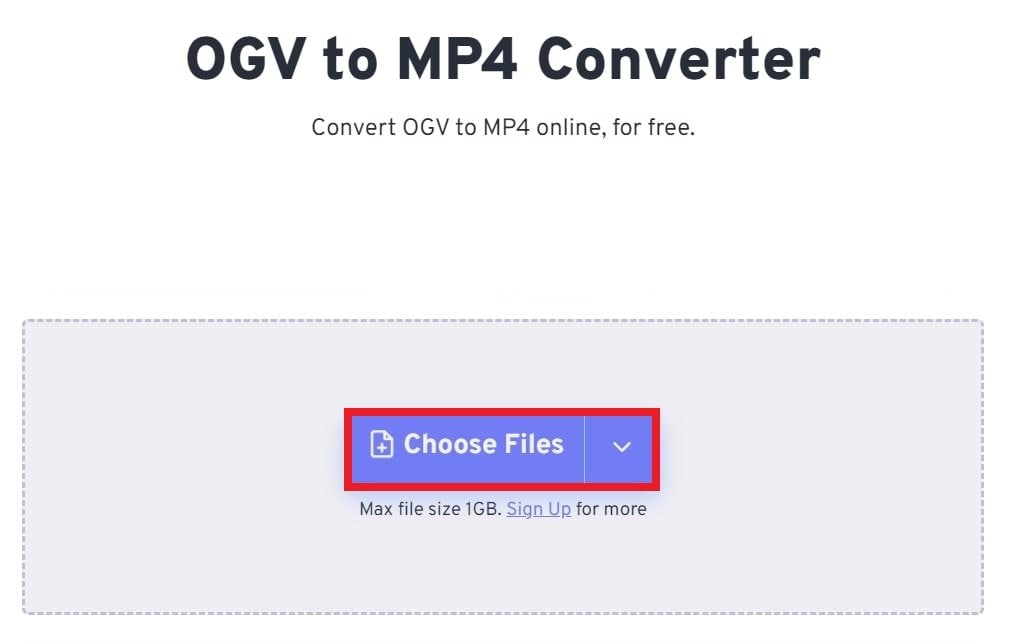
Schritt 2: Klicken Sie auf die Konvertieren Schaltfläche, um die Konvertierung zu starten.
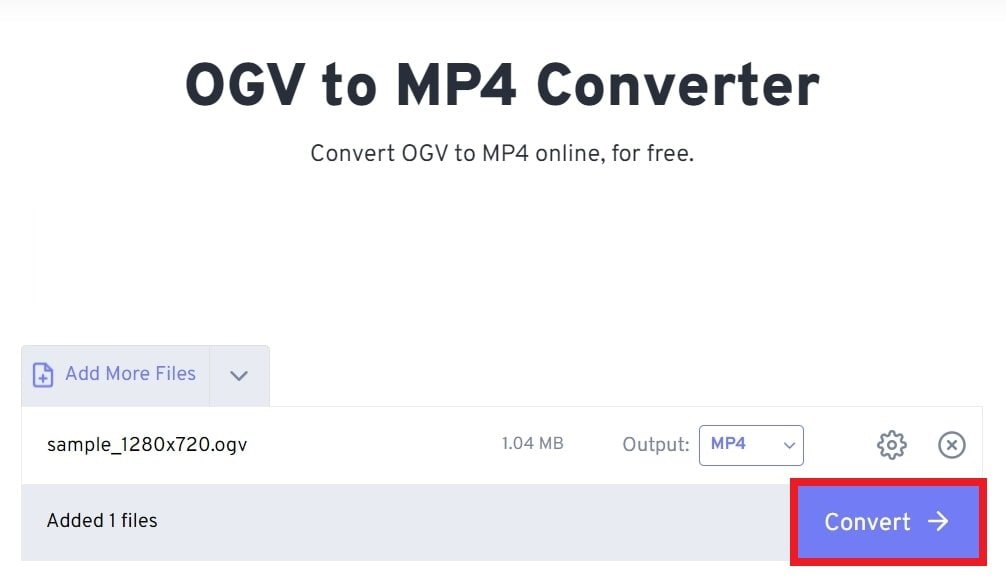
Schritt 3: Sobald der Status auf Erledigt wechselt, klicken Sie auf die Herunterladen Schaltfläche.
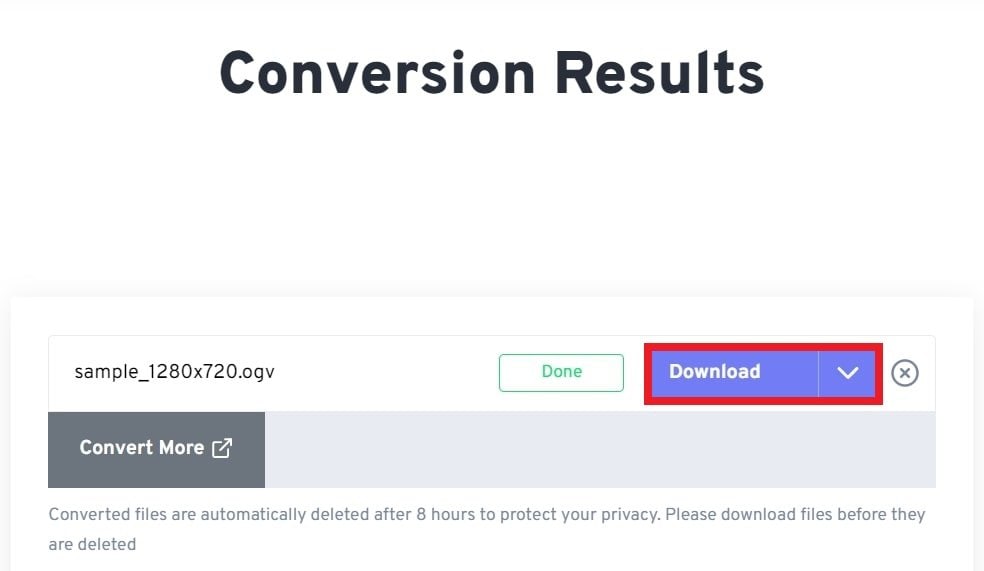
Haben Sie Probleme mit MP4-Formaten, nachdem Sie konvertiert wurden? Probieren Sie das beste Reparatur-Tool
Haben Sie Probleme mit MP4-Dateien, nachdem Sie von OGV konvertiert haben? Lassen Sie uns die häufigsten Szenarien durchgehen, in denen MP4-Dateien nach der Konvertierung beschädigt werden können.
Wondershare Repairit Video Repair ist die ultimative Lösung zum Reparieren von MP4-Videodateien. Das beste Tool bietet eine Reihe von Funktionen, die speziell auf die Reparatur von MP4-Videos zugeschnitten sind:

Wondershare Repairit - Video Repair
751.557 Personen haben das Tool bereits heruntergeladen.
-
Reparieren Sie beschädigte Videos auf allen Ebenen der Beschädigung, z.B. Videos, die nicht abgespielt werden, Videos ohne Sound, nicht synchronisierte Videos oder Audios, Wiedergabefehler, beschädigte Header, flackernde Videos, fehlende Videocodecs, etc.
-
Repariert Full HD-, 4K- und 8K-Videos und unterstützt 18 gängige Formate, darunter MOV, MP4, M2TS, INSV, M4V, WMV, MPEG, ASF, etc.
-
Reparieren Sie beschädigte oder fehlerhafte Videos, die durch Videokomprimierung, Systemabsturz, Änderung des Videoformats, etc. verursacht wurden.
-
Reparieren Sie kritisch beschädigte oder fehlerhafte Videos auf SD-Karten, Handys, Kameras, USB Flash Drives, etc.
-
Repairit verfügt über einen schnellen und einen erweiterten Scan-Modus. Je nachdem, wie stark die Videodatei beschädigt ist, können Sie eine der beiden Optionen verwenden.
-
Keine Begrenzung der Anzahl und Größe der reparierbaren Videos.
-
Unterstützt Windows 11/10/8/7/Vista, Windows Server 2003/2008/2012/2016/2019/2022 und macOS 10.10~macOS 13.
- Wondershare Repairit verwendet hochmoderne Algorithmen, um verschiedene Probleme in MP4-Dateien effektiv zu beheben, darunter Beschädigungen, Wiedergabefehler und Synchronisierungsprobleme.
- Sparen Sie Zeit, indem Sie mehrere MP4-Dateien gleichzeitig reparieren. Dies garantiert einen optimierten Reparaturprozess für Benutzer mit großen Videosammlungen.
- Repairit Desktop verfügt über eine intuitive Oberfläche für Benutzer aller Kenntnisstufen. Das macht die Navigation und die Nutzung der leistungsstarken Reparaturfunktionen einfach.
- Bevor Sie mit der Reparatur beginnen, können Sie eine Vorschau der reparierten MP4-Dateien anzeigen, um zufriedenstellende Ergebnisse sicherzustellen.
- Repairit Desktop ist mit einer Vielzahl von MP4-Dateitypen kompatibel, so dass es Videos, die mit unterschiedlichen Codecs und Auflösungen kodiert wurden, effektiv reparieren kann.
Darüber hinaus bietet Repairit auch eine Online-Version für praktische Reparaturprozesse, mit denen Sie MP4-Dateien schnell und einfach ohne Softwareinstallation reparieren können. Mit Wondershare Repairit wird das Lösen von MP4-Formatproblemen zu einer problemlosen Erfahrung, die sicherstellt, dass Ihre konvertierten Videos intakt und abspielbar bleiben.
Fazit
Das Konvertieren von OGV in MP4 ist wichtig, um Videos kompatibel und leicht zugänglich zu machen. Desktop Converter wie VLC Media Player und FFmpeg bieten leistungsstarke Optionen mit vielen Funktionen. Online Converter wie Convertio und FreeConvert sind ebenfalls praktisch, haben aber möglicherweise Größenbeschränkungen und benötigen das Internet.
Achten Sie bei der Auswahl eines Converters auf Geschwindigkeit, Zuverlässigkeit, Benutzerfreundlichkeit und Datenschutz. Finden Sie eine Software, die Ihren Bedürfnissen entspricht, ob Desktop-Software oder Online-Tools. Eine kluge Auswahl hilft Ihnen, Videos reibungslos zu konvertieren und auf verschiedenen Geräten abzuspielen.
FAQ
-
Was ist der Unterschied zwischen OGV und MP4?
OGV ist ein Open-Source-Video-Containerformat, das von der Xiph.Org Foundation entwickelt wurde, während MP4 ein weit verbreitetes Multimedia-Containerformat ist, das von der Moving Picture Experts Group standardisiert wurde. MP4 wird im Vergleich zu OGV in größerem Umfang von verschiedenen Geräten und Plattformen unterstützt. -
Kann ich OGV- und MP4-Dateien auf mobilen Geräten abspielen?
Sowohl OGV- als auch MP4-Dateien können auf vielen mobilen Geräten abgespielt werden, aber MP4-Dateien werden im Allgemeinen von den verschiedenen Plattformen und Geräten besser unterstützt. Die meisten modernen Smartphones und Tablets unterstützen die MP4-Wiedergabe ohne zusätzliche Software oder Plugins. -
Gibt es Einschränkungen bei Audio- und Video-Codecs für OGV- und MP4-Dateien?
OGV-Dateien verwenden in der Regel den Theora-Videocodec und den Vorbis-Audiocodec, während MP4-Dateien viele Video- und Audiocodecs unterstützen können, darunter H.264 für Video und AAC für Audio. Diese Flexibilität bei der Codec-Unterstützung ist einer der Gründe, warum MP4 für Multimedia-Inhalte immer beliebter wird.

